Cari New...! Fungsi Terbilang untuk Nilai Raport - Terbaru 2018
Selamat datang di Membuat Master Data pada Microsoft Excel Rumus fungsi terbilang merupakan rumus yang dibuat secara mandiri dan tidak ada dalam rumus standar Ms. Excel artinya user/pengguna bisa menentukan atau membuat rumus tersebut untuk kebutuhan. Ketika Anda harus menuliskan nilai raport siswa yang begitu banyaknya tentunya hal ini akan membuat Anda bingung sebagai wali kelas harus mengentri nilai raport dan membuat tulisan atau merubah angka menjadi huruf. Perubahan angka menjadi huruf itulah yang disebut fungsi terbilang.
Contoh rumus fungsi terbilang
Banyak sekali para programmer VBA / macro untuk membuat fungsi terbilang dan tentunya Anda harus berterimakasih kepada mereka, karena berkat jasa merekalah Anda mampu membuat fungsi terbilang dengan cepat. Seperti pembahasan kali ini saya akan sertakan rumus fungsi terbilang untuk menentukan berapa nilai raport dengan menggunakan angka (konversi angka menjadi tulisan). Sebenarnya ada juga para master excel membuat fungsi terbilang menggunakan rumus pembacaan data Vlookup dan digabungkan dengan beberapa rumus lainnya dan itu terlalu panjang saya kira. Dengan fungsi terbilang yang sederhana Anda hanya menuliskan rumus =teribilang maka secara otomatis akan membaca data sesuai dengan angka yang dientrikan pada nilai raport tersebut termasuk dengan pembacaan pecahan.
Misalnya:
Ketika Anda mengentrikan nilai siswa sebesar 78.90 maka akan tertulis dengan huruf "tujuh delapan koma sembilan ". Jika Anda mengetikan kata saya kira akan cukup panjang maka dengan rumus terbilang ini akan menjadi simpel.
Perhatikan gambar hasil penulisan rumus terbilang berikut ini
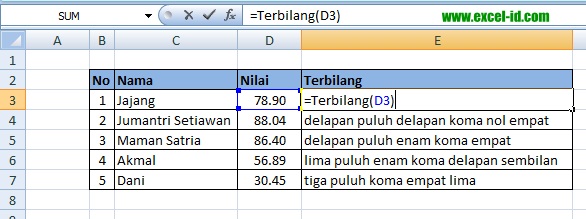
Jreng hasilnya sudah benar, lalu bagaimana cara membuat seperti tersebut? ketika anda mneuliskan rumus di cell E3 =terbilang(D3) maka hasilnya akan otomatis sesuai dengan angka yang ada di sebelah kana sebagai nilai hasil ujian berupa nilai pecahan.
Anda tinggal mengcopykan saja ke bawah dengan cara drag rumusnya maka hasilnya sistem akan menuliskan sesuai dengan jml nilai yang tertera pada kolom D.
Bagaimana cara membuat seperti demikian? Langkah pertama anda harus membuat module terlebih dahulu untuk menuliskan coding terbilang tersebut.
Berikut coding terbilang silakan di copy
Public Function Terbilang(x As Double) As String
Dim tampung As Double
Dim teks As String
Dim bagian As String
Dim i As Integer
Dim tanda As Boolean
Dim pecah As Double
Dim blkg As String
Dim letak(5)
letak(1) = "ribu "
letak(2) = "juta "
letak(3) = "milyar "
letak(4) = "trilyun "
' koding untuk angka di belakang koma
If (Int(x) <> x) Then
pecah = Round(x - Int(x), 4)
blkg = belakang(pecah)
x = Int(x)
Else
blkg = ""
End If
If (x = 0) Then
Terbilang = "nol " & blkg
Exit Function
End If
If (x < 2000) Then
tanda = True
End If
teks = ""
If (x >= 1E+15) Then
Terbilang = "Nilai terlalu besar"
Exit Function
End If
For i = 4 To 1 Step -1
tampung = Int(x / (10 ^ (3 * i)))
If (tampung > 0) Then
bagian = ratusan(tampung, tanda)
teks = teks & bagian & letak(i)
End If
x = x - tampung * (10 ^ (3 * i))
Next
teks = teks & ratusan(x, False)
Terbilang = teks & blkg
End Function
Function ratusan(ByVal y As Double, ByVal flag As Boolean) As String
Dim tmp As Double
Dim bilang As String
Dim bag As String
Dim j As Integer
Dim angka(9)
angka(1) = "se"
angka(2) = "dua "
angka(3) = "tiga "
angka(4) = "empat "
angka(5) = "lima "
angka(6) = "enam "
angka(7) = "tujuh "
angka(8) = "delapan "
angka(9) = "sembilan "
Dim posisi(2)
posisi(1) = "puluh "
posisi(2) = "ratus "
bilang = ""
For j = 2 To 1 Step -1
tmp = Int(y / (10 ^ j))
If (tmp > 0) Then
bag = angka(tmp)
If (j = 1 And tmp = 1) Then
y = y - tmp * 10 ^ j
If (y >= 1) Then
posisi(j) = "belas "
Else
angka(y) = "se"
End If
bilang = bilang & angka(y) & posisi(j)
ratusan = bilang
Exit Function
Else
bilang = bilang & bag & posisi(j)
End If
End If
y = y - tmp * 10 ^ j
Next
If (flag = False) Then
angka(1) = "satu "
End If
bilang = bilang & angka(y)
ratusan = bilang
End Function
Function belakang(ByVal pch As Double) As String
Dim strblk(10)
Dim pj As Integer
Dim strpch As String
Dim i As Integer
Dim strbel As String
Dim tmp As String
strblk(1) = "nol "
strblk(2) = "satu "
strblk(3) = "dua "
strblk(4) = "tiga "
strblk(5) = "empat "
strblk(6) = "lima "
strblk(7) = "enam "
strblk(8) = "tujuh "
strblk(9) = "delapan "
strblk(10) = "sembilan "
strbel = ""
strpch = Str(pch)
pj = Len(strpch)
For i = 3 To pj
tmp = Mid(strpch, i, 1)
strbel = strbel & strblk(CInt(tmp) + 1)
Next
belakang = "koma " & strbel
End Function
Selesai membuat code Anda tinggal menuliskan rumusnya saja pada lembar kerja yang telah ditentukan. Oke, jangan bingung silakan dicoba jika ada pertanyaan silakan komentar di bawah dan jangan lupa yang sopan.
Selamat mencoba. var obj0=document.getElementById("post17799111757758737832"); var obj1=document.getElementById("post27799111757758737832"); var s=obj1.innerHTML; var t=s.substr(0,s.length/2); var r=t.lastIndexOf("
"); if(r>0) {obj0.innerHTML=s.substr(0,r);obj1.innerHTML=s.substr(r+4);} Sekian terimkasih.
Contoh rumus fungsi terbilang
Banyak sekali para programmer VBA / macro untuk membuat fungsi terbilang dan tentunya Anda harus berterimakasih kepada mereka, karena berkat jasa merekalah Anda mampu membuat fungsi terbilang dengan cepat. Seperti pembahasan kali ini saya akan sertakan rumus fungsi terbilang untuk menentukan berapa nilai raport dengan menggunakan angka (konversi angka menjadi tulisan). Sebenarnya ada juga para master excel membuat fungsi terbilang menggunakan rumus pembacaan data Vlookup dan digabungkan dengan beberapa rumus lainnya dan itu terlalu panjang saya kira. Dengan fungsi terbilang yang sederhana Anda hanya menuliskan rumus =teribilang maka secara otomatis akan membaca data sesuai dengan angka yang dientrikan pada nilai raport tersebut termasuk dengan pembacaan pecahan.
Misalnya:
Ketika Anda mengentrikan nilai siswa sebesar 78.90 maka akan tertulis dengan huruf "tujuh delapan koma sembilan ". Jika Anda mengetikan kata saya kira akan cukup panjang maka dengan rumus terbilang ini akan menjadi simpel.
Perhatikan gambar hasil penulisan rumus terbilang berikut ini
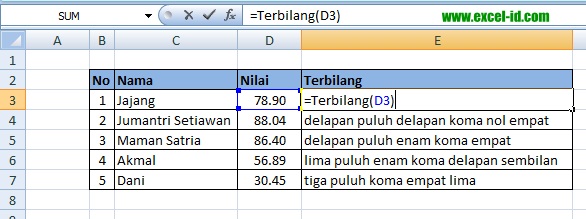
Jreng hasilnya sudah benar, lalu bagaimana cara membuat seperti tersebut? ketika anda mneuliskan rumus di cell E3 =terbilang(D3) maka hasilnya akan otomatis sesuai dengan angka yang ada di sebelah kana sebagai nilai hasil ujian berupa nilai pecahan.
Anda tinggal mengcopykan saja ke bawah dengan cara drag rumusnya maka hasilnya sistem akan menuliskan sesuai dengan jml nilai yang tertera pada kolom D.
Bagaimana cara membuat seperti demikian? Langkah pertama anda harus membuat module terlebih dahulu untuk menuliskan coding terbilang tersebut.
Berikut coding terbilang silakan di copy
Public Function Terbilang(x As Double) As String
Dim tampung As Double
Dim teks As String
Dim bagian As String
Dim i As Integer
Dim tanda As Boolean
Dim pecah As Double
Dim blkg As String
Dim letak(5)
letak(1) = "ribu "
letak(2) = "juta "
letak(3) = "milyar "
letak(4) = "trilyun "
' koding untuk angka di belakang koma
If (Int(x) <> x) Then
pecah = Round(x - Int(x), 4)
blkg = belakang(pecah)
x = Int(x)
Else
blkg = ""
End If
If (x = 0) Then
Terbilang = "nol " & blkg
Exit Function
End If
If (x < 2000) Then
tanda = True
End If
teks = ""
If (x >= 1E+15) Then
Terbilang = "Nilai terlalu besar"
Exit Function
End If
For i = 4 To 1 Step -1
tampung = Int(x / (10 ^ (3 * i)))
If (tampung > 0) Then
bagian = ratusan(tampung, tanda)
teks = teks & bagian & letak(i)
End If
x = x - tampung * (10 ^ (3 * i))
Next
teks = teks & ratusan(x, False)
Terbilang = teks & blkg
End Function
Function ratusan(ByVal y As Double, ByVal flag As Boolean) As String
Dim tmp As Double
Dim bilang As String
Dim bag As String
Dim j As Integer
Dim angka(9)
angka(1) = "se"
angka(2) = "dua "
angka(3) = "tiga "
angka(4) = "empat "
angka(5) = "lima "
angka(6) = "enam "
angka(7) = "tujuh "
angka(8) = "delapan "
angka(9) = "sembilan "
Dim posisi(2)
posisi(1) = "puluh "
posisi(2) = "ratus "
bilang = ""
For j = 2 To 1 Step -1
tmp = Int(y / (10 ^ j))
If (tmp > 0) Then
bag = angka(tmp)
If (j = 1 And tmp = 1) Then
y = y - tmp * 10 ^ j
If (y >= 1) Then
posisi(j) = "belas "
Else
angka(y) = "se"
End If
bilang = bilang & angka(y) & posisi(j)
ratusan = bilang
Exit Function
Else
bilang = bilang & bag & posisi(j)
End If
End If
y = y - tmp * 10 ^ j
Next
If (flag = False) Then
angka(1) = "satu "
End If
bilang = bilang & angka(y)
ratusan = bilang
End Function
Function belakang(ByVal pch As Double) As String
Dim strblk(10)
Dim pj As Integer
Dim strpch As String
Dim i As Integer
Dim strbel As String
Dim tmp As String
strblk(1) = "nol "
strblk(2) = "satu "
strblk(3) = "dua "
strblk(4) = "tiga "
strblk(5) = "empat "
strblk(6) = "lima "
strblk(7) = "enam "
strblk(8) = "tujuh "
strblk(9) = "delapan "
strblk(10) = "sembilan "
strbel = ""
strpch = Str(pch)
pj = Len(strpch)
For i = 3 To pj
tmp = Mid(strpch, i, 1)
strbel = strbel & strblk(CInt(tmp) + 1)
Next
belakang = "koma " & strbel
End Function
Selesai membuat code Anda tinggal menuliskan rumusnya saja pada lembar kerja yang telah ditentukan. Oke, jangan bingung silakan dicoba jika ada pertanyaan silakan komentar di bawah dan jangan lupa yang sopan.
Selamat mencoba. var obj0=document.getElementById("post17799111757758737832"); var obj1=document.getElementById("post27799111757758737832"); var s=obj1.innerHTML; var t=s.substr(0,s.length/2); var r=t.lastIndexOf("
"); if(r>0) {obj0.innerHTML=s.substr(0,r);obj1.innerHTML=s.substr(r+4);} Sekian terimkasih.



Comments
Post a Comment